| .... | ||||
| Zpět na hlavní stránku Online místnosti Přehled domácích úkolů Tipy pro online procvičování | ||||
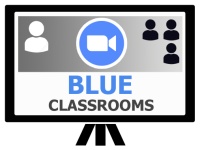 |
... Modré učebny fungují pomocí aplikace ZOOM. Proto je důležité si nejprve tento program nainstalovat. Instalace je velice snadná a trvá doslova několik sekund. ... Jak ZOOM naistalovat do počítače: Instalační soubor programu si stáhněte klepnutím na následující odkaz: ZOOM /INSTALACE/ Jakmile si soubor stáhnete k sobě do počítače, spusťte ho. Tím, že ho otevřete, tak program nainstalujete. ... Poznámka: Vy, co používáte mobilní telefony a tablety, tak si aplikaci ZOOM stáhněte z Google Play (případně z App Store). |
|||
|
||||
|
Aktuální rozpis online výuky /soubor ve formátu pdf/
|
||||
| Výuka pro 4. - 9. ročník probíhá od 15. 3. v programu MS Teams. | ||||
| Vyučující | ID číslo /a heslo/ platné od 1. února | |||
| Učebna č. 01 | Marta Vincourová | |||
| Učebna č. 02 | Mgr. Hana Slabá | |||
| Učebna č. 03 | Mgr. Marcela Brabencová | 418-279-0964 Password /heslo/: zoom | ||
| Učebna č. 04 | Ing. Jiří Vocílka | 981-127-1227 Password /heslo/: zoom | ||
| Učebna č. 05 | Mgr. Kateřina Ondrůjová | 358-491-2300 Password /heslo/: zoom | ||
| Učebna č. 06 | Ing. Jan Mareš | 727-440-3924 Password /heslo/: zoom | ||
| Učebna č. 07 | Mgr. Stanislav Ganzwohl | 827-227-8809 Password /heslo/: zoom | ||
| Učebna č. 08 | Diana Melínová | 334-772-8945 Password /heslo/: zoom | ||
| Učebna č. 09 | Mgr. Nataša Polláková | 836-958-8935 Password /heslo/: zoom | ||
| Učebna č. 10 | Mgr. Lubor Durda | 769-971-4775 Password /heslo/: zoom | ||
| Učebna č. 11 | Dagmar Větříčková | |||
| Učebna č. 12 | Zuzana Zerzová | |||
| Učebna č. 13 | Dagmar Hromadová | |||
|
Jak se připojit do modré učebny: 1. Spusťte program ZOOM, zvolte "Join a Meeting". 2. Zadejte ID číslo schůzky: viz. číslo v tabulce (to můžete psát bez pomlček nebo můžete použít i mezerník). 3. Do druhého pole napište své jméno. 4. A vše potvrďte klepnutím na "Join". 5. Pokud vás program vyzve, zadejte heslo /viz. tabulka výše/ Program se Vás při prvním použití může ptát, jestli souhlasíte s podmínkami užívání. Zvolte „I agree …“ Program Vás připojí do tzv. čekárny, ze které si vás vyučující "vyzvedne" a umožní vám vstup do virtuální učebny. Pozor! Připojit se je možné pouze tehdy, když je připraven vyučující. |
||||
| ... | ||||
|
VIDEONÁVODY 1. Instalace programu, přihlášení, obsluha 2. ZOOM pro učitele /registrace, přihlášení, nastavení, obsluha.../ 3. ZOOM - změna hesla pro žáky |
||||
| Zpět na hlavní stránku | ||||
| 20 | ||||